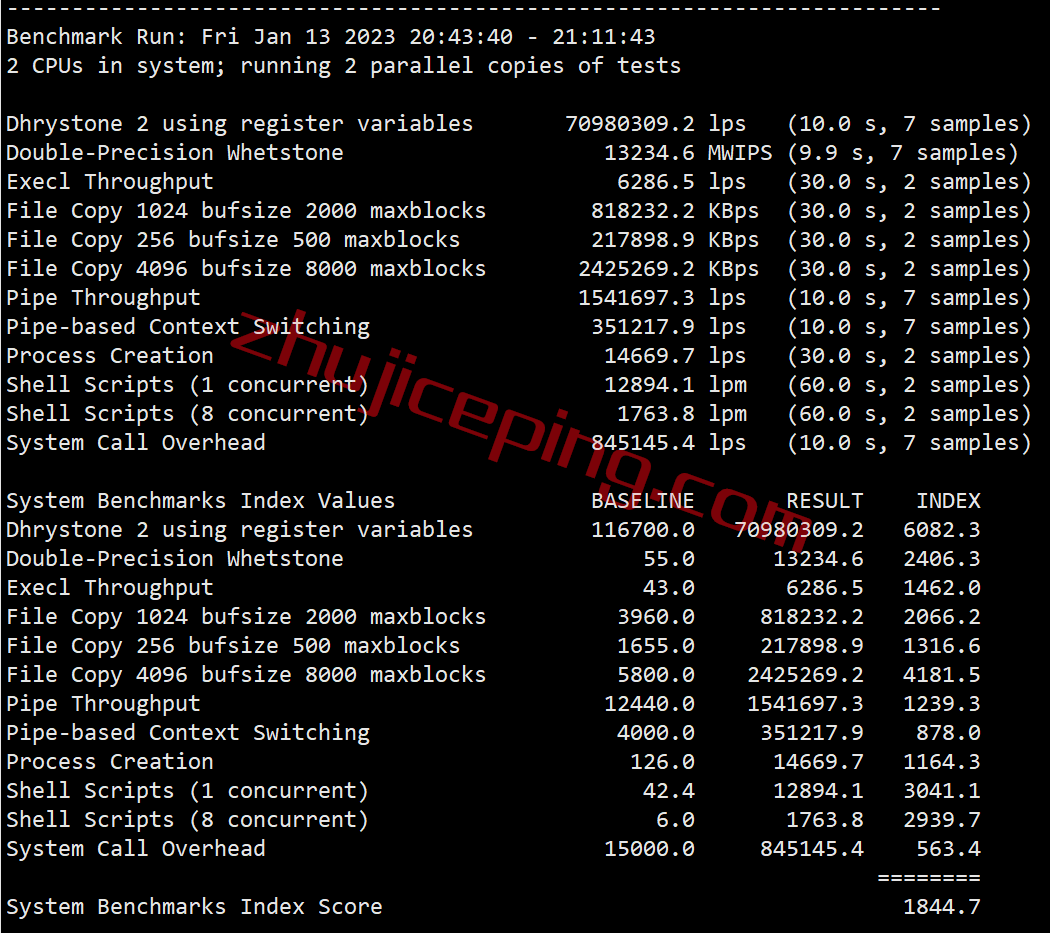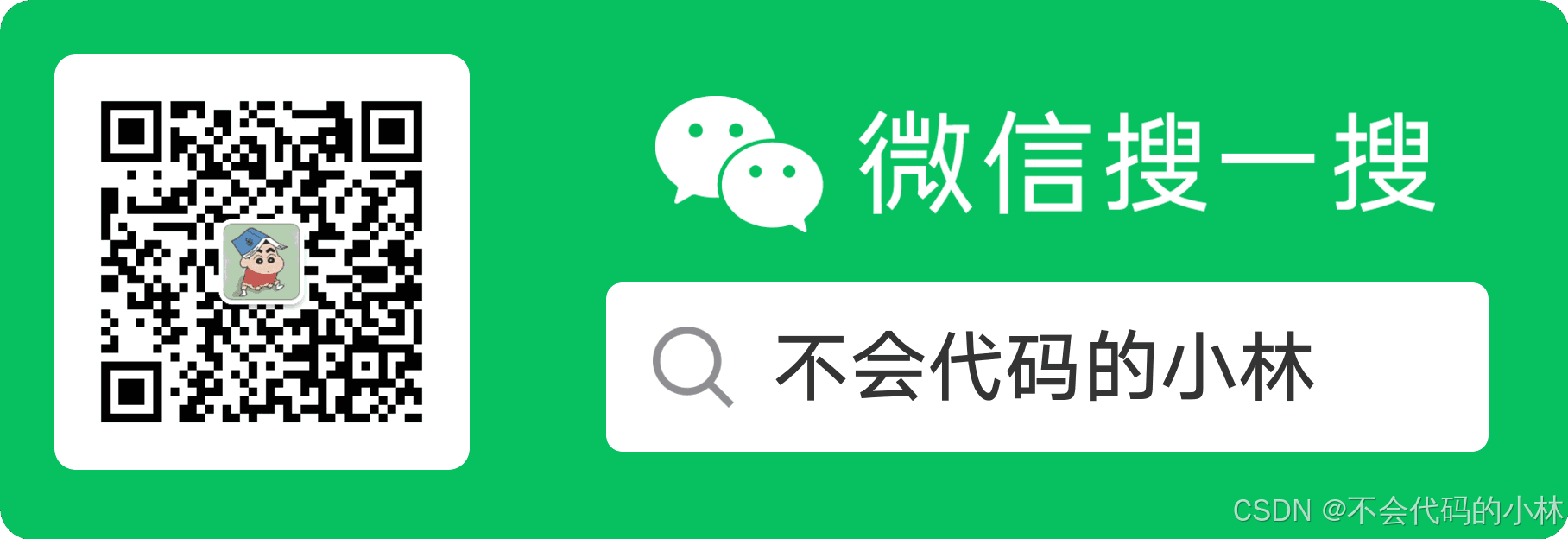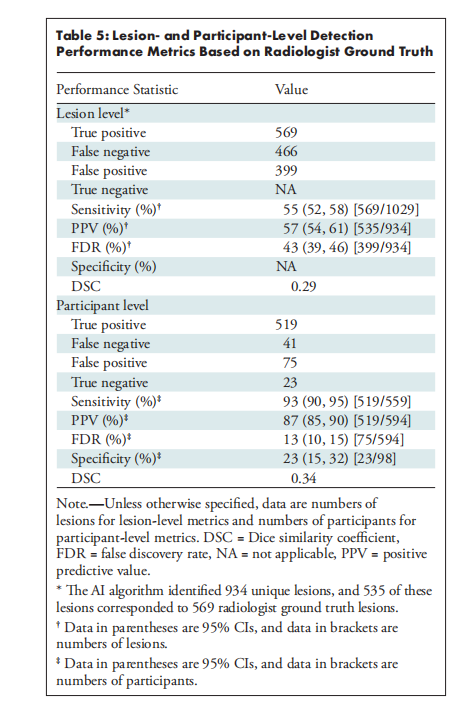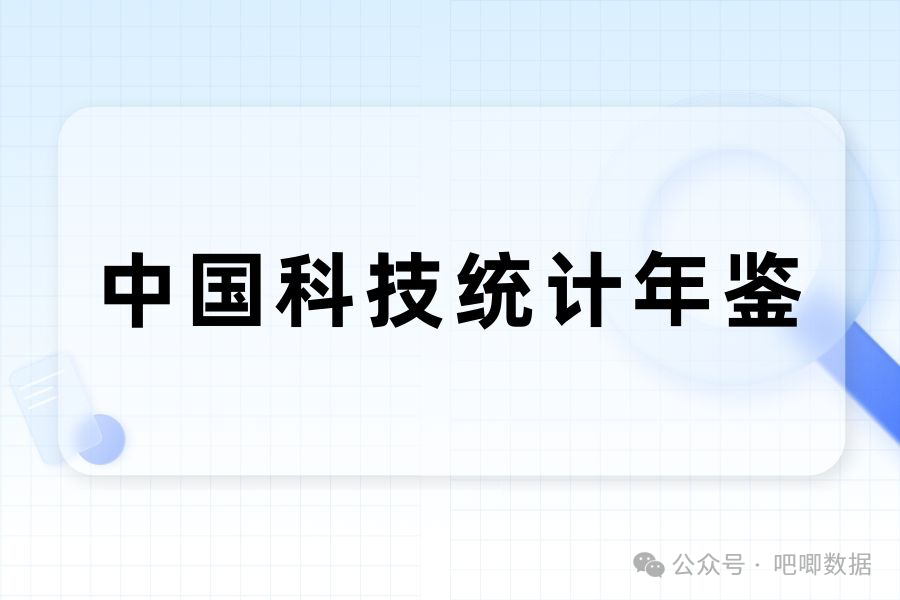文章目录
- 4、查看或管理磁盘分区-fdisk
- 格式
- 选项
- 示例
- 4、示例:使用 fdisk 命令创建分区
- 需求
- 操作步骤
- 5、创建文件系统-mkfs
- 格式
- 常用选项
- 示例
- 创建其他类型的文件系统
- 6、创建文件系统-mkswap
- 格式
- 常用选项
- 示例
- 拓展:关闭和启用交换分区
- 拓展:swap分区编号为什么是1-4
- 7、挂载、卸载文件系统-mount、umount
- 1. 挂载文件系统-mount
- 2. 卸载文件系统-umount
- 8、设置文件系统的自动挂载-/etc/fstab文件
- 字段格式
- 内容示例
- 字段解释
- 添加示例
接上篇理论:Linux磁盘管理与文件系统(一):磁盘、MBR与分区和文件系统
本篇我们讲解一些实用的磁盘管理和文件系统命令:磁盘工具fdisk、创建文件系统、挂载和卸载文件系统以及配置启动自动挂载。
含一个示例实验:使用fdisk命令创建分区,有详细步骤。
4、查看或管理磁盘分区-fdisk
使用 fdisk 可以查看、创建、删除和修改磁盘分区。fdisk -l 可以列出所有磁盘及其分区信息,或指定特定的磁盘设备以查看其详细分区信息。
格式
fdisk [选项] [磁盘设备]
选项:指定要执行的操作。[磁盘设备]:指定要操作的磁盘设备(例如/dev/sda)。
选项
l:列出所有磁盘及其分区表,或者指定磁盘设备的分区表。b [大小]:指定磁盘的逻辑块大小(如 512、1024、2048、4096 字节)。u:显示分区的起始和结束位置,以扇区而不是柱面为单位。c [体积]:忽略 DOS 兼容模式,或者开启 DOS 兼容模式(dos、nondos)。v:显示fdisk的版本信息。
示例
-
列出所有磁盘及其分区表:
fdisk -l -
查看指定磁盘设备的分区表:
fdisk -l /dev/sda -
显示分区的起始和结束位置,以扇区为单位:
fdisk -lu /dev/sda
4、示例:使用 fdisk 命令创建分区
需求
1、添加一块盘
2、划分分区-以主分区为主
3、使用xfs文件系统格式化和定义设备文件
4、创建/abc目录,将新建分区挂载到/abc上
5、配置为永久挂载,即重启后依然有效
操作步骤
-
添加一块盘:
以VMware虚拟机环境为例,在当前虚拟机设置中添加硬盘。
使用默认SCSI格式即可。

注:可以使用
lsblk或fdisk -l命令来确认系统是否识别了新硬盘。 -
进入
fdisk交互模式:使用
fdisk工具可以划分分区。一般添加过的第二块硬盘为/dev/sdb,使用以下命令:fdisk /dev/sdb提示:交互模式中的常用指令
m:获取帮助菜单n:新建分区**(常用)**p:查看分区情况**(常用)**d:删除分区t:变更分区的类型(改变分区的系统ID)(常用)w:保存分区操作并退出**(常用)**q:不保存分区操作并退出
-
创建分区步骤:
- 输入
n进入新建分区模式。- 选择分区类型,选择
p创建主分区,e创建扩展分区,或l创建逻辑分区。 - 设置分区号(范围 1-4),默认是第一个分区,即
1,按 Enter 键接受默认值。 - 设置柱面序列,直接按 Enter 键接受默认值(默认2048-xxxx)。
- 设置分区大小,例如
+20G表示 20GB,按 Enter 键接受默认值表示使用所有剩余空间。(可以使用+sizeK、+sizeM、+sizeG等指定大小,或者输入+后按回车使用全部剩余空间)。(此步骤可以省略)
- 选择分区类型,选择
- 输入
w保存分区操作并退出。
示例命令:
创建新分区:
n p 1 <Enter> <Enter> +20G w - 输入
-
使用xfs文件系统格式化和定义设备文件:
格式化分区为xfs文件系统:
mkfs.xfs /dev/sdb1 或者 mkfs -t xfs /dev/sdb1 -
创建/abc目录,将新建分区挂载到/abc上(临时):
创建挂载点目录
/abc:mkdir /abc将新分区挂载到
/abc目录:mount /dev/sdb1 /abc验证:使用
df -h命令查看挂载情况,或使用ls /abc查看挂载点下的内容。注意:变更硬盘(特别是正在使用的硬盘)的分区设置以后,建议最好将系统重启一次,或者执行“partprobe”命令(如partprobe /dev/sdb)更新内核的分区表信息,使操作系统检测新的分区表情况,以防格式化分区时损坏硬盘中已有的数据。
-
使挂载在系统重启后依然有效
编辑
/etc/fstab文件。使用文本编辑器打开/etc/fstab文件,并添加以下行:/dev/sdb1 /mnt/abc xfs defaults 0 2保存并关闭文件后,下次系统启动时,
/dev/sdb1分区将自动挂载到/abc目录。解释:
defaults 0 2是挂载选项和文件系统检查顺序的组合。- defaults:一个挂载选项,实际上是一个占位符,代表一组默认的挂载选项。
- 0:文件系统检查(fsck)的通过顺序(pass number)。在系统启动时,
fsck用于检查文件系统的完整性并尝试修复任何问题。数字0意味着该文件系统不会在启动时由fsck检查。通常用于那些在系统启动时不包含关键系统文件的文件系统。 - 2:文件系统的备份顺序。用于备份工具(如
dump)来决定哪些文件系统需要备份,以及备份的优先级。数字2表示这个文件系统在备份时会被考虑,但优先级不是最高的。数字0表示从不备份该文件系统。
注意:在编辑
/etc/fstab文件时,配置错误可能导致系统无法启动。验证:可以使用
mount -a命令测试挂载配置是否正确,无需重启系统。
5、创建文件系统-mkfs
创建文件系统的过程即格式化分区的过程。通过格式化,可以将一个分区初始化为指定的文件系统类型,使其可以存储和管理文件和目录。
格式
mkfs -t <文件系统类型> <设备>
或者使用专用的格式化命令,例如 mkfs.xfs。
常用选项
t <文件系统类型>:指定要创建的文件系统类型,如xfs,ext4,vfat等。<设备>:指定要格式化的分区或设备,例如/dev/sdb1。
示例
-
使用通用命令
mkfs:mkfs -t xfs /dev/sdb1该命令将
/dev/sdb1分区格式化为 XFS 文件系统。 -
使用专用命令
mkfs.xfs:mkfs.xfs /dev/sdb1该命令也将
/dev/sdb1分区格式化为 XFS 文件系统,是mkfs -t xfs的简写形式。
创建其他类型的文件系统
-
创建 EXT4 文件系统:
mkfs -t ext4 /dev/sdb1或者:
mkfs.ext4 /dev/sdb1 -
创建 VFAT 文件系统:
mkfs -t vfat /dev/sdb1或者:
mkfs.vfat /dev/sdb1
6、创建文件系统-mkswap
用于初始化交换空间(swap partition)。会创建一个空的交换空间文件或分区,并准备好让系统使用该交换空间进行内存扩展。交换空间用于存储暂时不活跃的内存页面,帮助系统在物理内存不足时避免崩溃。
格式
mkswap [选项] 设备或文件
- 选项:指定如何初始化交换空间的参数。
- 设备或文件:指定要创建交换空间的设备或文件。
常用选项
L <标签>:为交换空间设置一个标签。U <UUID>:为交换空间指定一个 UUID(通用唯一标识符)。
示例
-
初始化交换分区:
mkswap /dev/sdb1在
/dev/sdb1上初始化交换分区,使其可以用作交换空间。可以通过cat /proc/meminfo l grep SwapTotal 查看。
-
初始化交换文件,并为其设置标签:
mkswap -L swapfile /swapfile在
/swapfile上创建交换空间,并设置标签为swapfile。 -
为交换分区指定 UUID:
mkswap -U 12345678-1234-1234-1234-1234567890ab /dev/sdb2在
/dev/sdb2上初始化交换分区,并为其指定 UUID。
拓展:关闭和启用交换分区
- 关闭所有交换分区:swapoff -a
- 启用交换分区:swapon -a
拓展:swap分区编号为什么是1-4
- 问:swap分区编号为什么是1-4,而不是5?
- 答:因为它被设置为主分区;如果编号为 5 或更高,那它是一个逻辑分区。
7、挂载、卸载文件系统-mount、umount
1. 挂载文件系统-mount
-
格式:
mount [-t 类型] 存储设备 挂载点目录 -
挂载 ISO 镜像:
mount -o loop ISO镜像文件 挂载点目录 -
选项说明:
t:用于指定文件系统类型。通常可以省略,由系统自动识别。o:用于指定挂载参数列表,以英文逗号分隔。例如,loop参数用于挂载 ISO 镜像文件。
-
示例:
-
挂载 CD-ROM 到
/mnt:mount /dev/cdrom /mnt -
挂载分区
/dev/sdb1到/opt:mount /dev/sdb1 /opt -
挂载 ISO 镜像
CentOS-7-x86_64-DVD-1611.iso到/media/mnt:mount -o loop CentOS-7-x86_64-DVD-1611.iso /media/mnt
-
2. 卸载文件系统-umount
-
基本格式:
umount [-lf] 存储设备目录 或 挂载点目录 -
选项说明:
l:延迟卸载,即在设备不再使用时再进行卸载。f:强制卸载,即使设备正在被使用也强制卸载。
-
卸载前提:
- 确保挂载的设备或目录不再被使用。如果目录中有打开的文件或正在使用的进程,可能需要先退出或停止相关进程。
-
示例:
-
卸载
/dev/sdb1:umount /dev/sdb1 -
卸载挂载点
/media/mnt:umount /media/mnt -
强制卸载(如果设备正在使用中):
umount -f /media/mnt -
延迟卸载(在设备不再使用时卸载):
umount -l /media/mnt
-
8、设置文件系统的自动挂载-/etc/fstab文件
/etc/fstab 文件用于配置系统启动时自动挂载文件系统的详细信息。每一行描述一个文件系统的挂载方式和选项。
字段格式
<分区名或设备卷标名> <挂载点目录> <文件系统类型> <挂载参数> <dump备份> <磁盘检查顺序>
内容示例
# <分区名或设备卷标名> <挂载点目录> <文件系统类型> <挂载参数> <dump备份> <磁盘检查顺序>
UUID=3f6b41f6-8d8a-4c65-9f38-3a6b4f1d6cb7 / ext4 defaults 1 1
UUID=4f5a6e7d-8b9c-4d0e-a123-4b5c6d7e8f9a /home xfs defaults 1 2
/dev/sdb1 /mnt/data ext4 defaults,rw 0 2
字段解释
第1字段:分区名或设备卷标名
第2字段:文件系统的挂载点目录的位置
第3字段:文件系统类型,如 xfs、swap 等
第4字段:挂载参数,即mount命令“-o”选项后可使用的参数。例如,defaults(默认参数)、rw(可读写)、ro(只读)、noexec(禁用执行程序)
第5字段:表示文件系统是否需要 dump 备份(dump 是一个备份工具)。一般设为1时表示需要,设为0时将被dump 忽略
第6字段:该数字决定在系统启动时进行磁盘检查的顺序。0表示不进行检查,1表示优先检查,2表示其次检查。根分区应设为 1,其他分区设为 2
添加示例
/dev/sdb1 /opt xfs defaults 0 0
/dev/sr0 /mnt iso9660 defaults 0 0
/dev/sdb1:设备名或分区名。/opt:挂载点目录。xfs:文件系统类型。defaults:挂载参数,使用默认设置。0:dump备份标志,不进行备份。0:磁盘检查顺序,表示不进行检查。/dev/sr0:设备名或光驱设备。/mnt:挂载点目录。iso9660:文件系统类型,通常用于光盘镜像。defaults:挂载参数,使用默认设置。0:dump备份标志,不进行备份。0:磁盘检查顺序,表示不进行检查。